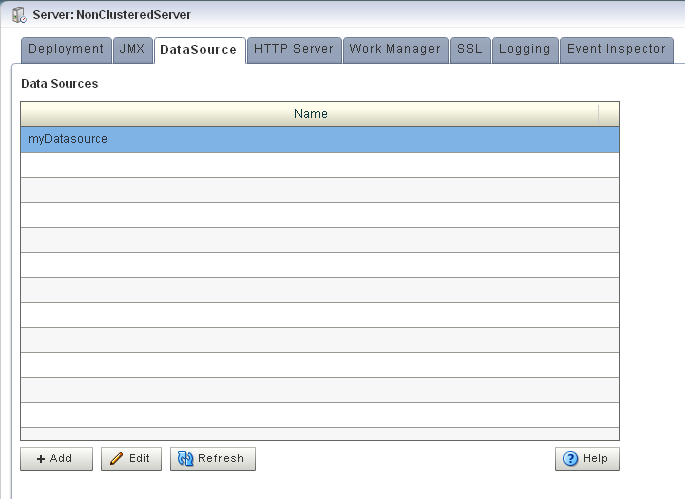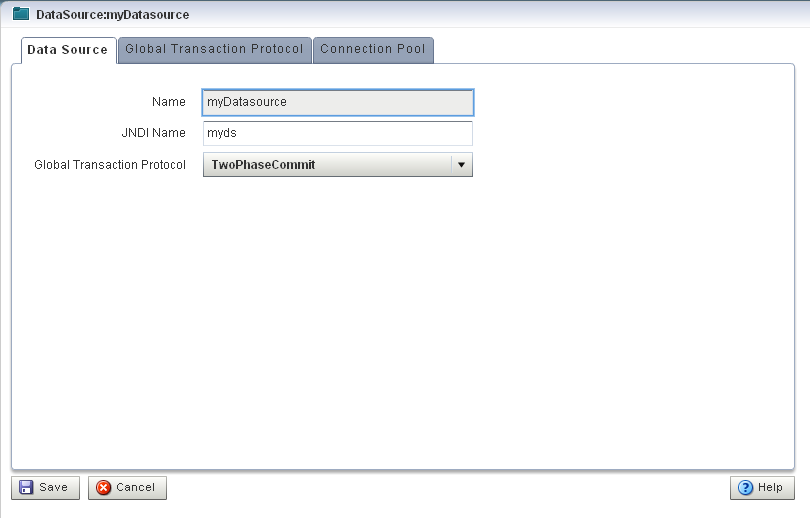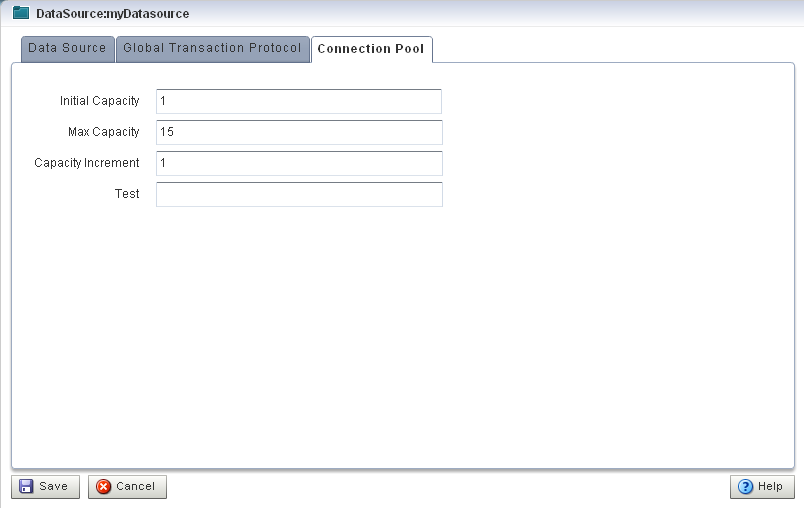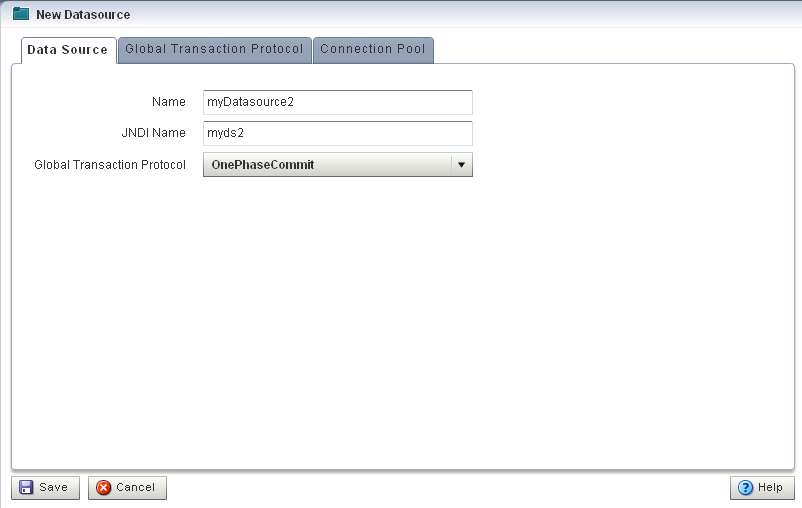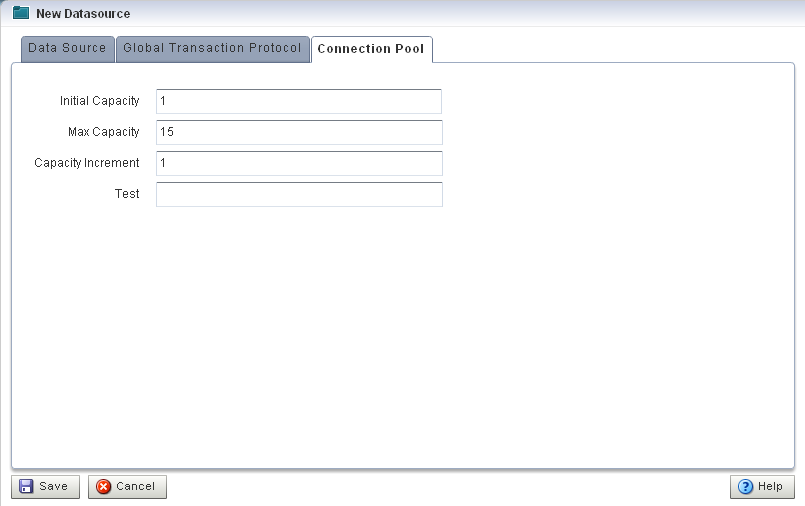- Oracle Stream Analyticsビジュアライザの使用
- データ・ソースの構成
12 データ・ソースの構成
Oracle Stream Analytics Visualizerを使用してOracle Stream Analyticsで使用するデータ・ソース構成を表示、編集および追加する方法について説明します。
この章の内容は次のとおりです。
詳細は、「データ・ソースの管理」を参照してください。
12.1 データ・ソース構成の表示
Oracle Stream Analytics Visualizerを使用すると、選択したOracle Stream Analyticsサーバーのデータ・ソース構成を表示できます。
データ・ソース構成の表示
- 左ペインで、「ドメイン」→「サーバー」ノードをクリックします(ここで、「ドメイン」はOracle Stream Analyticsドメイン名を示し、「サーバー」はサーバー・インスタンス名を示します)。
- 右ペインで「データソース」タブをクリックします。
図12-1で示すように「データソース」タブが表示されます。
12.2 データ・ソース構成の編集
Oracle Stream Analytics Visualizerを使用すると、選択したOracle Stream Analyticsサーバーのデータ・ソース構成を編集できます。
データ・ソース構成の編集
- 左ペインで、「ドメイン」→「サーバー」ノードをクリックします(ここで、「ドメイン」はOracle Stream Analyticsドメイン名を示し、「サーバー」はサーバー・インスタンス名を示します)。
- 右ペインで「データソース」タブをクリックします。
図12-2で示すように「データソース」タブが表示されます。
- 「データソース」表で、編集するデータソースの名前をクリックしてデータソースを選択します。
- 「編集」をクリックします。
「データソース」ダイアログが表示されます。
- 「データソース」ダイアログで、「データ・ソース」タブをクリックします。
図12-3で示すように「データソース」タブが表示されます。
- 表12-1で説明されているように、「データソース」タブを構成します。
表12-1 データソースの編集:「データソース」のパラメータ
パラメータ 説明 Nameこのデータソース構成の名前。
JNDI名このデータソースのバインド先へのJNDIパス。これは、Oracle Stream Analyticsアプリケーションが、JNDI内のデータソースを検索するために使用する名前です。
グローバル・トランザクション・プロトコルOracle Stream Analyticsがグローバル・トランザクションの処理時にトランザクション・ブランチで使用するプロトコルを、次の中から選択します。
-
OnePhaseCommit(デフォルト) -
TwoPhaseCommit -
LoggingLastResource -
EmulateTwoPhaseCommit -
なし
-
- 「グローバル・トランザクション・プロトコル」タブをクリックします。
「グローバル・トランザクション・プロトコル」タブが表示されます。
- 表12-2で説明されているように、「グローバル・トランザクション・プロトコル」タブを構成します。
表12-2 データソースの編集:「グローバル・トランザクション・プロトコル」のパラメータ
パラメータ 説明 データベース・タイプ使用するJDBCドライバのタイプを次から選択します。
-
Oracle -
SQL Server 2005 -
その他
URLユーザーのデータベースに適したデータベース接続URLを指定します。このURLには、データベース名、データベースが稼働しているコンピュータのホストおよびポートなどが含まれます。Oracle Stream Analyticsは、提供するデータベース・タイプのデフォルトURLを移入します。
ドライバ名選択したデータベース・タイプのドライバ名を指定します。Oracle Stream Analyticsは、提供するタイプのドライバ名を自動的に移入します。
ユーザー名データソースの各接続で使用するデータベース・ユーザー・アカウント名を指定します。
パスワードデータソースの各接続で使用するデータベース・ユーザー・パスワードを指定します。
XAの使用分散トランザクションを使用するかどうかを指定します。
-
「True」: 分散トランザクションを有効にします。 -
「False」: 分散トランザクションを無効にします。
-
- 「接続プール」タブをクリックします。
図12-4で示すように「接続プール」タブが表示されます。
- 表12-3で説明されているように、「接続プール」タブを構成します。
表12-3 データソースの編集:「接続プール」のパラメータ
パラメータ 説明 初期容量接続プールの作成時に作成する物理接続の数を指定します。
最大容量この接続プールに含めることのできる物理接続の最大数を指定します。
容量増分接続プール内のすべての接続が使用中の状態で接続プールが新しい接続リクエストを受け取った際に追加する接続の数を指定します。
テストデータベース接続をリクエスト側のアプリケーションに渡す前にテストする場合、問合せで使用する小さい表の名前を入力します。標準問合せは、
select 1 fromtable_nameです。接続テストとは異なる問合せを使用する場合は、SQLを入力し、その後にスペースとデータベース接続のテストに使用するSQLコードを入力します。 - 「保存」をクリックします。
Oracle Stream Analyticsサーバー構成内でデータ・ソースが更新されます。
12.3 データ・ソース構成の追加
Oracle Stream Analytics Visualizerを使用すると、選択したOracle Stream Analyticsサーバーのデータ・ソース構成を追加できます。
データ・ソース構成の追加
- 左ペインで、「ドメイン」→「サーバー」ノードをクリックします(ここで、「ドメイン」はOracle Stream Analyticsドメイン名を示し、「サーバー」はサーバー・インスタンス名を示します)。
- 右ペインで「データソース」タブをクリックします。
図12-5で示すように「データソース」タブが表示されます。
- 「追加」をクリックします。
図12-6で示すように新規データソースダイアログが表示されます。次の3つのアコーディオン・タブがあります。
-
「データ・ソース」: このタブは、データソースを識別し、グローバル・トランザクション・プロトコルを使用するかどうかを指定する場合に使用します。
-
「グローバル・トランザクション・プロトコル」: このタブは、接続のプロパティやXAを使用するかどうかを指定する場合に使用します。
-
「接続プール」: このタブは、接続プールのプロパティを指定する場合に使用します。
-
- 「データ・ソース」タブをクリックします。
図12-6で示すように「データソース」タブが表示されます。
- 表12-4で説明されているように、「データソース」タブを構成します。
表12-4 新規データソース:「データ・ソース」のパラメータ
パラメータ 説明 Nameこのデータソース構成の名前。
JNDI名このデータソースのバインド先へのJNDIパス。これは、Oracle Stream Analyticsアプリケーションが、JNDI内のデータソースを検索するために使用する名前です。
グローバル・トランザクション・プロトコルOracle Stream Analyticsがグローバル・トランザクションの処理時にトランザクション・ブランチで使用するプロトコルを、次の中から選択します。
-
OnePhaseCommit(デフォルト) -
TwoPhaseCommit -
LoggingLastResource -
EmulateTwoPhaseCommit -
なし
-
- 「グローバル・トランザクション・プロトコル」タブをクリックします。
「グローバル・トランザクション・プロトコル」タブが表示されます。
- 「グローバル・トランザクション・プロトコル」タブで、表12-5の説明に従って構成を行います。
表12-5 新規データソース:「グローバル・トランザクション・プロトコル」のパラメータ
パラメータ 説明 データベース・タイプ使用するJDBCドライバのタイプを次から選択します。
-
Oracle -
SQL Server 2005 -
その他
URLユーザーのデータベースに適したデータベース接続URLを指定します。このURLには、データベース名、データベースが稼働しているコンピュータのホストおよびポートなどが含まれます。Oracle Stream Analyticsは、提供するデータベース・タイプのデフォルトURLを移入します。
ドライバ名選択したデータベース・タイプのドライバ名を指定します。Oracle Stream Analyticsは、提供するタイプのドライバ名を自動的に移入します。
ユーザー名データソースの各接続で使用するデータベース・ユーザー・アカウント名を指定します。
パスワードデータソースの各接続で使用するデータベース・ユーザー・パスワードを指定します。
XAの使用分散トランザクションを使用するかどうかを指定します。
-
「True」: 分散トランザクションを有効にします。 -
「False」: 分散トランザクションを無効にします。
-
- 「接続プール」タブをクリックします。
図12-7で示すように「接続プール」タブが表示されます。
- 表12-6で説明されているように、「接続プール」タブを構成します。
表12-6 新規データソース:「接続プール」のパラメータ
パラメータ 説明 初期容量接続プールの作成時に作成する物理接続の数を指定します。
最大容量この接続プールに含めることのできる物理接続の最大数を指定します。
容量増分接続プール内のすべての接続が使用中の状態で接続プールが新しい接続リクエストを受け取った際に追加する接続の数を指定します。
テストデータベース接続をリクエスト側のアプリケーションに渡す前にテストする場合、問合せで使用する小さい表の名前を入力します。標準問合せは、
select 1 fromtable_nameです。接続テストとは異なる問合せを使用する場合は、SQLを入力し、その後にスペースとデータベース接続のテストに使用するSQLコードを入力します。 - 「保存」をクリックします。
新しいデータ・ソースがOracle Stream Analyticsサーバーの構成に追加されます。